win10虚拟机如何联网设置方法
发布时间:2018-05-24 18:30:04 浏览数: 小编:yimin
windows10系统是可以支持使用虚拟机的,但是网友发现虚拟机中没有办法连接网络,没有网络的虚拟机,怎么进行啊?这让网友比较郁闷。下面系统族的小编就和大家分享一下操作过程。
系统推荐:雨林木风win10系统下载
系统推荐:雨林木风win10系统下载
1、选中虚拟网卡“VMnet8”和“以太网”,右键选择“桥接”,系统自动创建一个网桥“以太网2”。
2、修改网桥“以太网2”的IPv4为静态IP(我的路由器地址是192.168.10.1,所以网桥的地址设为192.168.10.28),测试本机可以上网。

3、打开VMware Workstation主程序,“编辑”-“虚拟网络编辑器”,将VMnet8的子网IP改成192.168.10.0。

4、虚拟机”-“设置”-“网络适配器”-“自定义特定网络”-“VMnet8(NAT模式)”-“确定”。
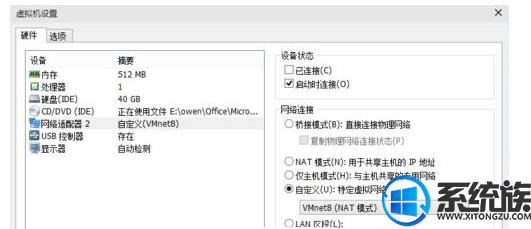
5、进入虚拟机,系统显示“本地连接”未连接。
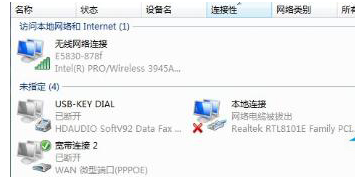
6、右键点击VMware主程序右下角“网络状态图标”-“连接”,路由器开了DHCP功能的话会自动获取到IP,测试上网正常。
综上所述,这就是win10虚拟机联网设置方法了,只要小伙伴们通过小编这个win10虚拟机联网设置方法,很快就能设置好虚拟机联网了,以后就能在虚拟机中使用网络,感谢大家对我们系统族的喜欢和浏览。



















